准备工作
本次操作系统为Win10,不使用虚拟机
时间为2021年2月21日
查看本机系统及buildnumber
打开Windows PowerShell输入下方代码进行查看:
Get-WmiObject -Class Win32_OperatingSystem | % Caption
Get-WmiObject -Class Win32_OperatingSystem | % Buildnumber

下载Docker
拿到本机版本信息后,打开下面的地址,查看是否满足条件:
https://docs.docker.com/docker-for-windows/install/

开启电脑虚拟化
在任务管理器-性能-CPU中查看:

一般默认会开启。
查看Hyper-v是否开启
控制面板->程序->启用或关闭Windows功能

扫描二维码关注公众号,回复:
12755390 查看本文章


下载和安装
下载
地址:
https://hub.docker.com/editions/community/docker-ce-desktop-windows/

安装



重启
问题:

解决方案:
https://wslstorestorage.blob.core.windows.net/wslblob/wsl_update_x64.msi

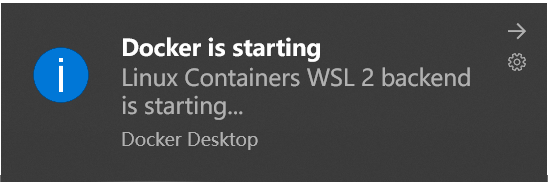
输入docker --version查看docker版本:

Docker账号注册登录
注册账号
登录

成功登录。
开通容器镜像服务(阿里云)
地址:https://cr.console.aliyun.com
第一次登录需要设置密码
创建命名空间

创建镜像仓库



编辑Dcoker窗口内的JSON串,填写加速器地址:https://8b20oos2.mirror.aliyuncs.com


上传结果
#### 1.登录
sudo docker login --username=黄元帅_0 registry.cn-hangzhou.aliyuncs.com
#### 2.build
docker build registry.cn-shangzhou.aliyuncs.com/huangyuanshuai/tianchi1:1.0 .
#### 3.push
docker push registry.cn-hangzhou.aliyuncs.com/huangyuanshuai/tianchi1:1.0

时间关系,结果待验证